Jak zainstalować sterownik dla kontroli Xbox na Ubuntu
Jeśli masz gamepad Xbox i chcesz go w pełni wykorzystać na PC, oto jak zainstalować sterownik dla kontroli Xbox na Ubuntu i pochodnych.
Jest już wiele gier przeportowanych i wiele innych przychodzących na platformę Linux, i oczywiście, musisz również słyszeć o Steam Valve.
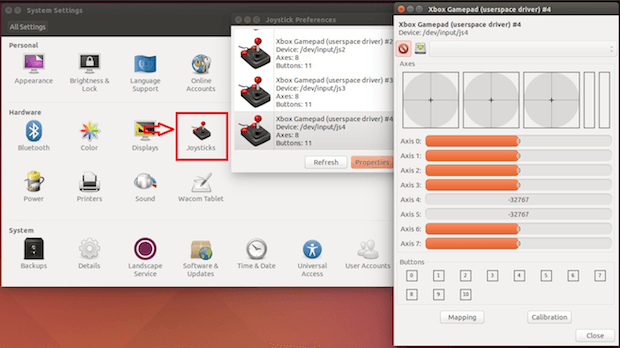
Aby było jeszcze lepiej, choć większość ludzi używa klawiatury do grania w gry, to jeśli posiadasz Xboxa, nic nie stoi na przeszkodzie, aby zdobyć jego kontrolę i używać go na Ubuntu do grania w swoje ulubione gry na PC.
Używając oprogramowania, które zostanie pokazane w tym poradniku, możesz używać kontroli Xbox na Ubuntu, z dodatkowymi ustawieniami.
Jest to kontroler Xbox/Xbox 360 gamepad dla Linuksa, który działa w przestrzeni użytkownika i jest alternatywą dla xpad, domyślnego sterownika jądra.
Obsługuje kontrolery Xbox One i Xbox 360, zarówno USB jak i bezprzewodowe, oryginalne lub firm trzecich. Gitara dla Xbox 360 i niektóre dancematy Xbox One mogą również działać.
Kierownica dla Xbox 360 nie jest obsługiwana, ale nie powinna być trudna do dodania, jeśli ktoś jest zainteresowany.
Oprócz obsługi prawie wszystkiego co związane z Xbox, sterownik posiada również natywną obsługę gamepada Thrustmaster Dual Power 3, włączając w to wibracje i może być użyty ponad zwykłym sterownikiem joysticka dla Linuksa.
W przeciwieństwie do obsługi sterownika xpad kernel, xboxdrv zapewnia szeroki zakres opcji konfiguracyjnych: pozwala symulować zdarzenia klawiatury i myszy, remapować przyciski i osie, stosować autofire, odwracać oś, regulować czułość osi, emulować sterowanie przepustnicą i sterem oraz wysyłać makra.
Jak zainstalować sterownik dla kontrolera Xbox na Ubuntu i jego pochodnych
Aby zainstalować sterownik dla kontrolera Xbox na Ubuntu i nadal być w stanie automatycznie otrzymywać przyszłe aktualizacje z niego, należy wykonać następujące czynności:
Krok 1. Otwórz terminal (użyj klawiszy CTRL + ALT + T);
Krok 2. Jeśli jeszcze go nie masz, dodaj repozytorium programu za pomocą tej komendy lub skorzystaj z tego poradnika;
sudo add-apt-repository ppa:rael-gc/ubuntu-xboxdrvKrok 3. Zaktualizuj APT za pomocą komendy:
sudo apt-get updateKrok 4. Teraz użyj poniższej komendy, aby zainstalować sterownik;
sudo apt-get install ubuntu-xboxdrvKrok 5. Uruchom usługę sterownika następującym poleceniem:
sudo service xboxdrv restartJak zainstalować sterownik dla kontrolera Xbox ręcznie lub na innych dystrybucjach
Jeśli nie chcesz dodać repozytorium lub chcesz spróbować instalacji na innej dystrybucji opartej na Debianie, możesz pobrać plik DEB programu ze strony pobierania repozytorium i zainstalować go ręcznie (klikając go dwukrotnie).
Ale pamiętaj! Wybierając ten typ instalacji, nie będziesz otrzymywać żadnych aktualizacji programu.
Po instalacji włącz kontroler Xbox, wejdź w ustawienia systemowe i wejdź w opcję „Joysticks”:
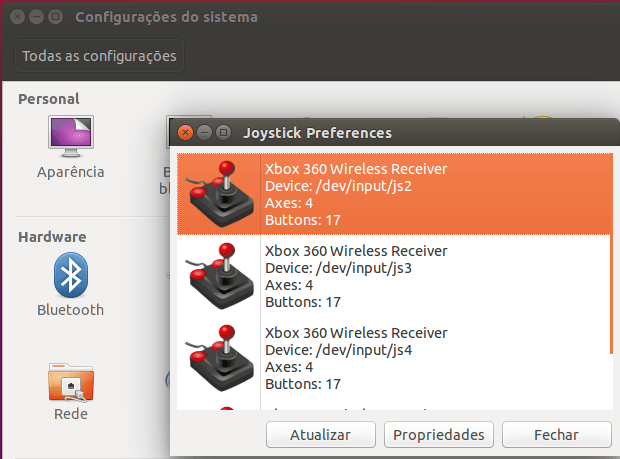
Uninstalacja
Aby odinstalować sterownik dla kontrolera Xbox na Ubuntu i pochodnych, wykonaj następujące czynności:
Krok 1. Otwórz terminal;
Krok 2. Odinstaluj program, używając poniższych poleceń;
sudo apt-get purge ubuntu-xboxdrv --auto-remove- Jak zainstalować zabawną grę Mad Fish na Linuksie przez Snap
- Jak zainstalować emulator Super Nintendo Snes9x na Linuksie
- Jak zainstalować grę Nightfall Hacker na Linuksie przez Snap
- Poznaj One XPlayer, przenośny komputer do gier z procesorem Intel Tiger Lake
.